掛金控除証明書の電子交付データの取得
- \ おすすめ / オンラインでの手続き
手続きの流れ
-
ログインと
「e-私書箱」連携 - 電子交付データの確認
小規模企業共済オンライン手続きポータルにログインし「e-私書箱」との連携を行います
小規模企業共済オンライン手続きポータルにアクセスし、ログインを行ってください。
- 画面右[ログイン]ボタンをクリックします。
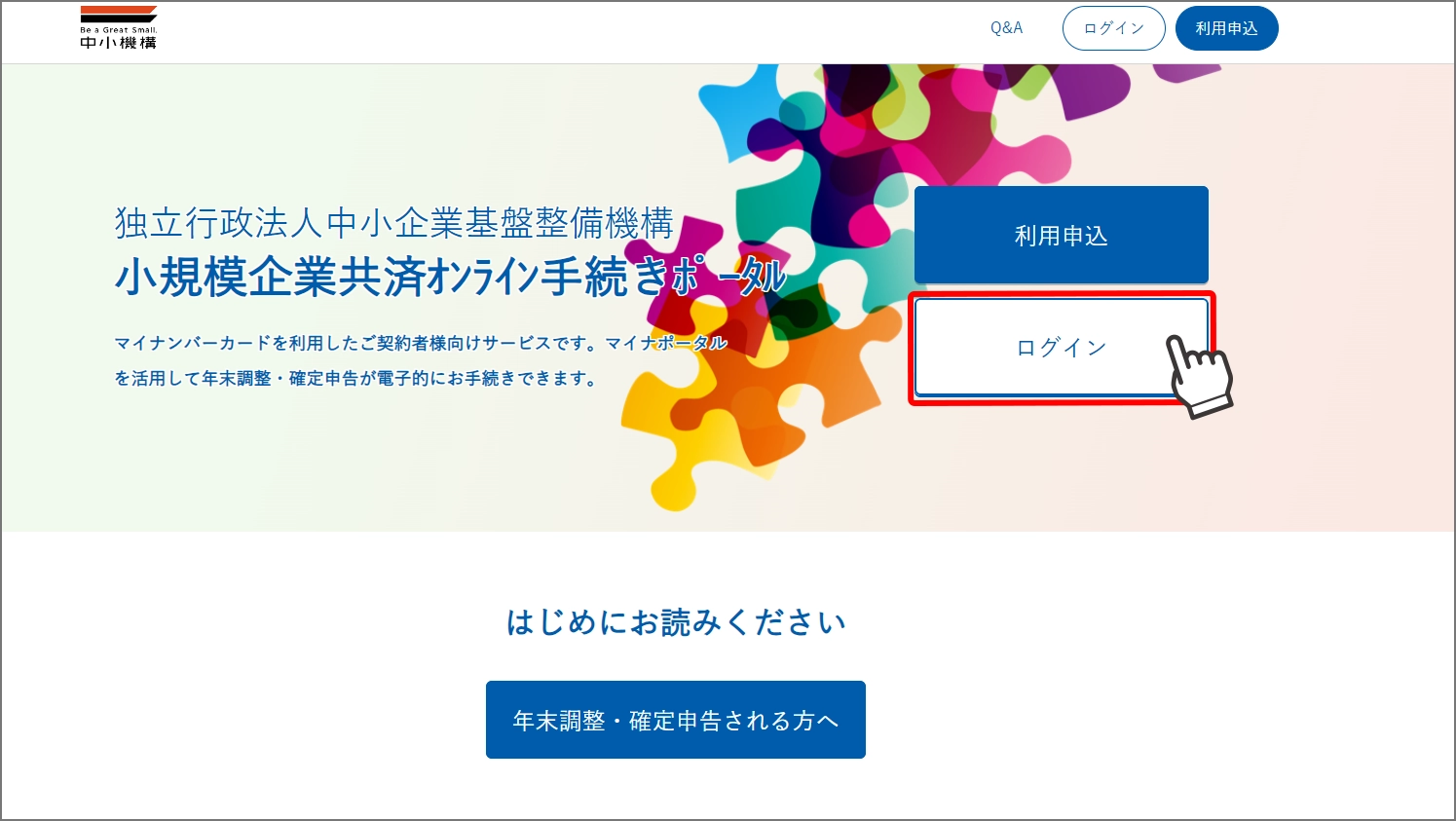
- マイナポータルAPパスワード入力(ログイン)画面が表示されますので、「利用者証明用電子証明書パスワード」を入力し、[OK]ボタンをクリックします。
4ケタの数字は、半角数字で入力してください。
ご注意点
- パスワードを3回連続で間違って入力されますと、パスワードロックがかかってしまいますのでご注意ください。
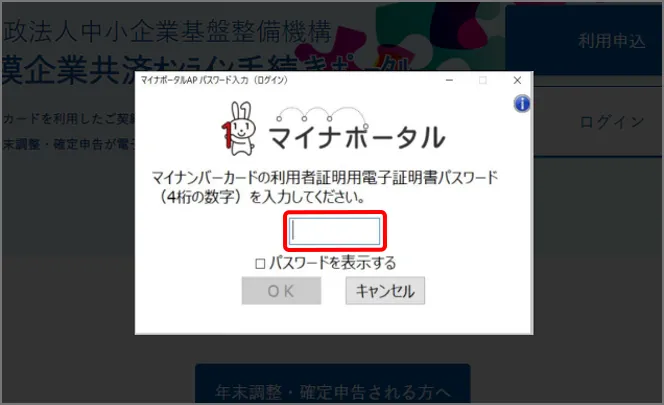
- 次の画面で、e-私書箱との連携を行うかを問うポップアップが表示されます。
- [はい]ボタンをクリックして、連携を開始します。
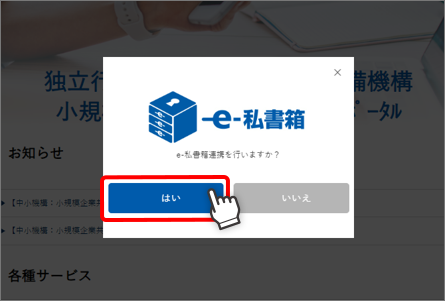
- 「e-私書箱」の[e-私書箱連携]トップ画面が開きます。
- 下までスクロールをすると[e-私書箱につなぐ]ボタンがあります。ボタンをクリックして連携手順へ進み、手順にしたがって連携を完了してください。
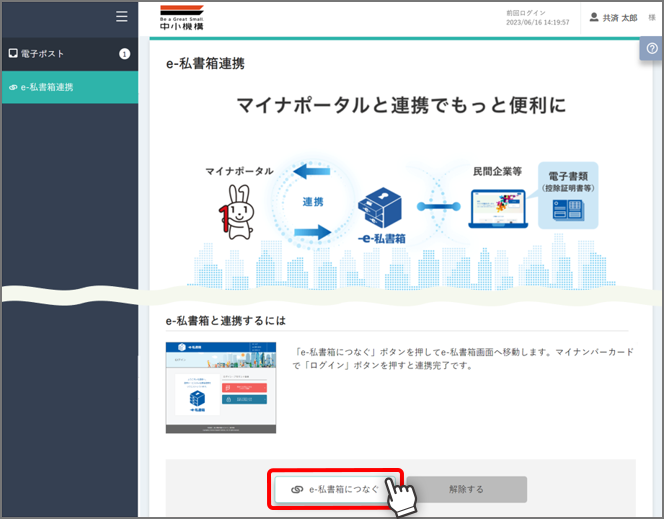
控除証明書が交付されていることを確認します
電子ポストにアクセスし、掛金控除証明書が交付されていることを確認してください。
- 小規模企業共済オンライン手続きポータルの[電子交付]ボタンをクリックします。
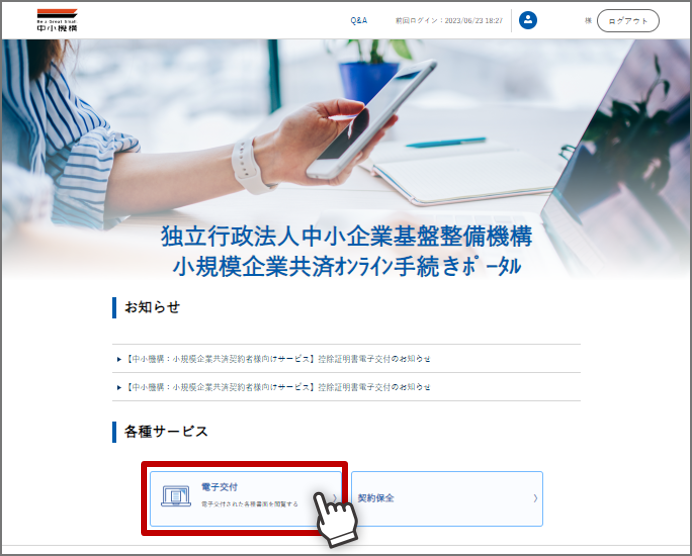
- 「電子ポスト」に、「控除証明書電子交付のお知らせ」が届いていることを確認してください。
-
画面右上の
?マークをクリックすると、電子ポストの機能や名称の説明がありますので、参考にしてください。
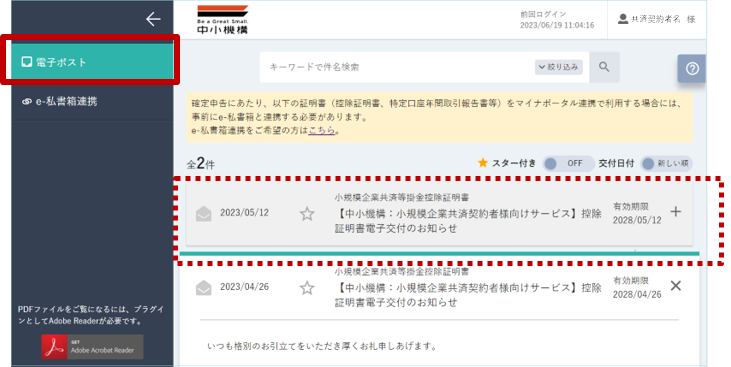
- 「控除証明書電子交付のお知らせ」を開封し、内容を確認してください。
- 表示された本文の下方の「交付データ」欄から、データを確認できます。
プレビューは、「QRコード付控除証明書」のイメージが表示されます。(QRコードは付きません。)
なお、印刷して利用の場合、国税庁ホームページの「QRコード付証明書等作成システム」を使って、電子データ(xmlデータ)を印刷可能な形式(QRコード付PDFファイル)に変換してください。この方法で変換したものでなければ、控除証明書としては認められませんのでご注意ください。
「QRコード」は株式会社デンソーウェーブの登録商標です。
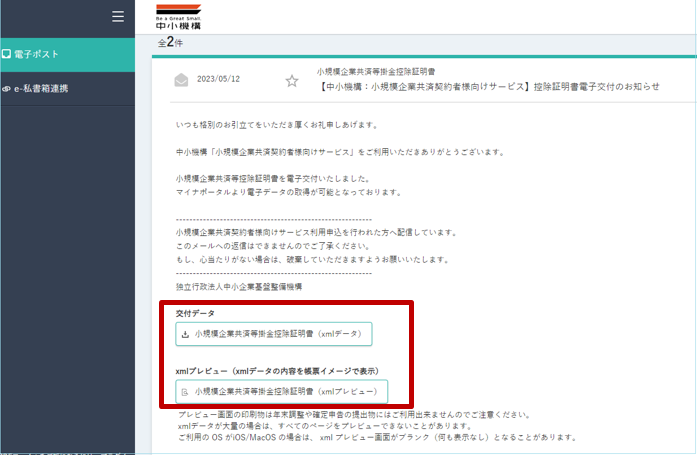
-
ログインと
「e-私書箱」連携 - 電子交付データの確認